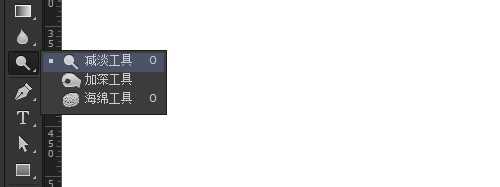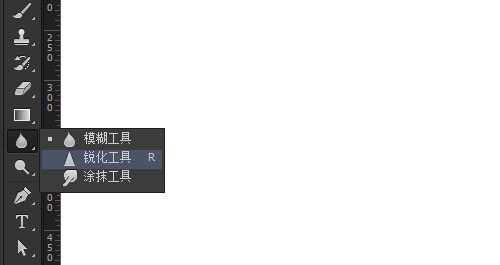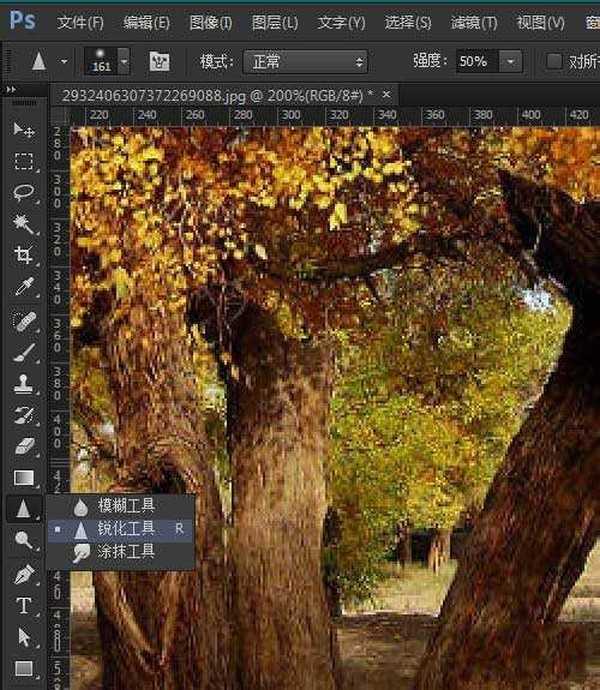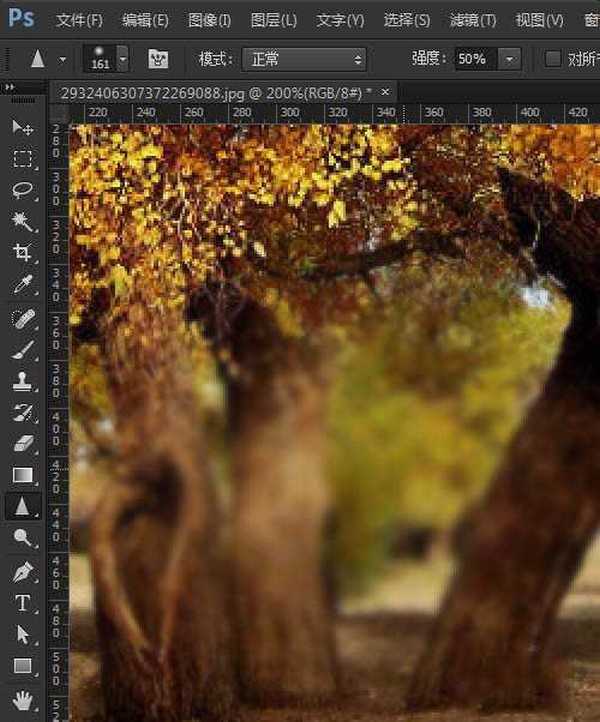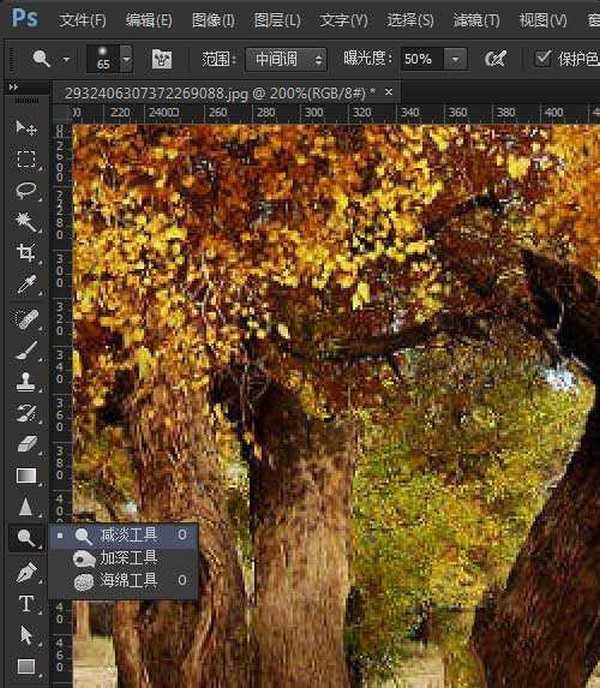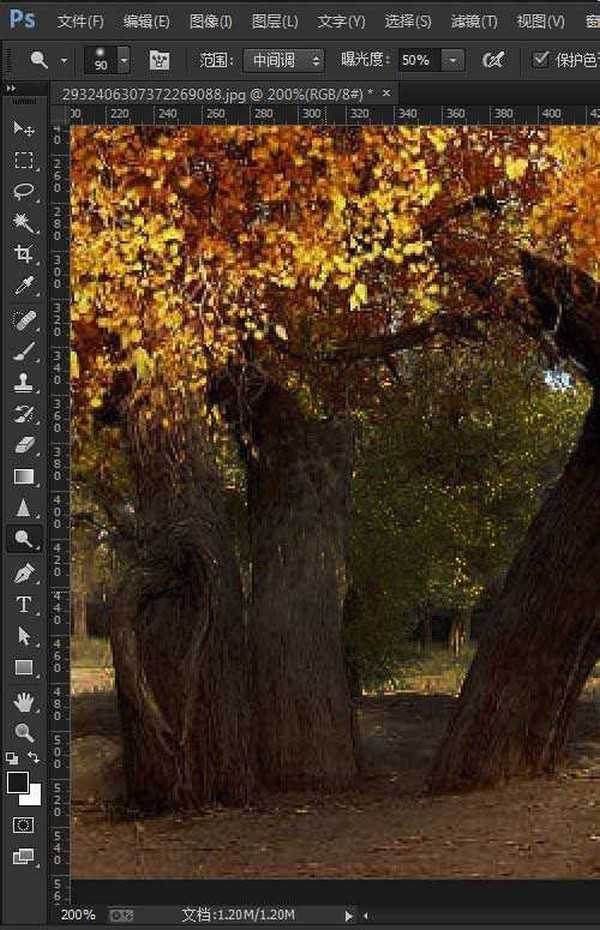DDR爱好者之家 Design By 杰米
Photoshop如何快速切换减淡、加深、锐化、模糊工具?在使用Photoshop的减淡和加深这两个工具的时候,以及在使用锐化和模糊的工具的时候,经常需要点击另一个按钮来切换,或者按Shift加相应的快捷键,感觉不是很方便,其实还有一种快捷的方法,就是把简单加深看作一个工具,锐化模糊也看作一个工具。下面看看怎么实现这两种效果正好相反的工具。
Photoshop中快速切换减淡加深和锐化模糊工具的方法:
1、看减淡工具和加深工具分别是两个工具
2、模糊工具和锐化工具也分别是两个工具
3、我们这里要做的就是要吧这两个工具简化一下,把简单加深看作一个工具,设置一个快捷键就可以了,把锐化模糊工具看作一个工具,也只设置一个快捷键。
4、下面我们就来看看怎样两个工具变一个工具,一个工具两个用,一键切换!
5、我们假设没有模糊工具,只有锐化工具,我们选择锐化工具,但是我们要用锐化工具实现模糊工具的功能
6、按住Alt键在图片上涂抹,发现,锐化工具实现的完全是模糊功能,变成了它的完全相反的效果。可以知道Alt在Photoshop中有反效果切换的功能。
7、减淡加深工具也一样,我们只用一个工具,选择减淡工具
8、我们还是按住Alt键,在画面上涂抹,发现减淡工具实现的是加深的效果。可见,减淡加深工具也可以合并到一切。
文章结束,以上就是关于ps中快速切换减淡加深和锐化模糊工具的方法介绍,是不是很厉害呢?如果你觉得这个方法还不错,那就赶快设置起来吧!更多精彩,尽在网站哦!
相关教程推荐:
ps基础教程 加深减淡工具使用方法
PS中模糊/锐化/涂抹/减淡等工具的使用方法
DDR爱好者之家 Design By 杰米
广告合作:本站广告合作请联系QQ:858582 申请时备注:广告合作(否则不回)
免责声明:本站资源来自互联网收集,仅供用于学习和交流,请遵循相关法律法规,本站一切资源不代表本站立场,如有侵权、后门、不妥请联系本站删除!
免责声明:本站资源来自互联网收集,仅供用于学习和交流,请遵循相关法律法规,本站一切资源不代表本站立场,如有侵权、后门、不妥请联系本站删除!
DDR爱好者之家 Design By 杰米
暂无评论...
更新日志
2025年02月19日
2025年02月19日
- 小骆驼-《草原狼2(蓝光CD)》[原抓WAV+CUE]
- 群星《欢迎来到我身边 电影原声专辑》[320K/MP3][105.02MB]
- 群星《欢迎来到我身边 电影原声专辑》[FLAC/分轨][480.9MB]
- 雷婷《梦里蓝天HQⅡ》 2023头版限量编号低速原抓[WAV+CUE][463M]
- 群星《2024好听新歌42》AI调整音效【WAV分轨】
- 王思雨-《思念陪着鸿雁飞》WAV
- 王思雨《喜马拉雅HQ》头版限量编号[WAV+CUE]
- 李健《无时无刻》[WAV+CUE][590M]
- 陈奕迅《酝酿》[WAV分轨][502M]
- 卓依婷《化蝶》2CD[WAV+CUE][1.1G]
- 群星《吉他王(黑胶CD)》[WAV+CUE]
- 齐秦《穿乐(穿越)》[WAV+CUE]
- 发烧珍品《数位CD音响测试-动向效果(九)》【WAV+CUE】
- 邝美云《邝美云精装歌集》[DSF][1.6G]
- 吕方《爱一回伤一回》[WAV+CUE][454M]